Discord es una de las mejores aplicaciones que podemos usar para mantenernos comunicados mientras disfrutamos de juegos cooperativos con amigos. Es ideal para enviar y recibir mensajes de toda clase, incluso crear canales que serían algo similar a “foros” pero más dinámicos. El problema es cuando nos encontramos con el error fatal de JavaScript en Discord que nos impide utilizar la app con normalidad. Por suerte, sabemos cómo solucionar este molesto error.
Error fatal de JavaScript en Discord
Ejecutar Discord como administrador
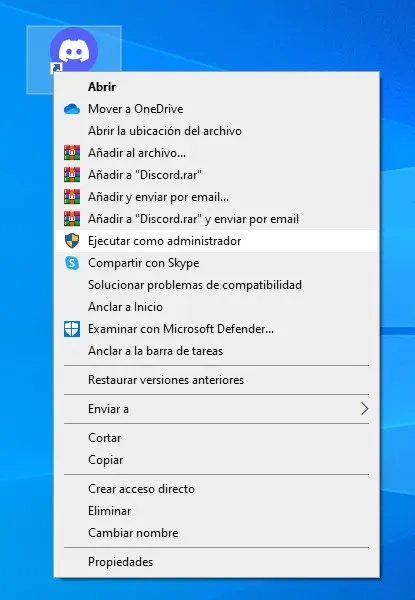
Una de las posibles soluciones es simplemente ejecutar como administrador Discord. Para esto vamos a dirigirnos al acceso directo y daremos clic derecho, en el menú contextual elegiremos “Ejecutar como administrador” y verificaremos si el error aparece.
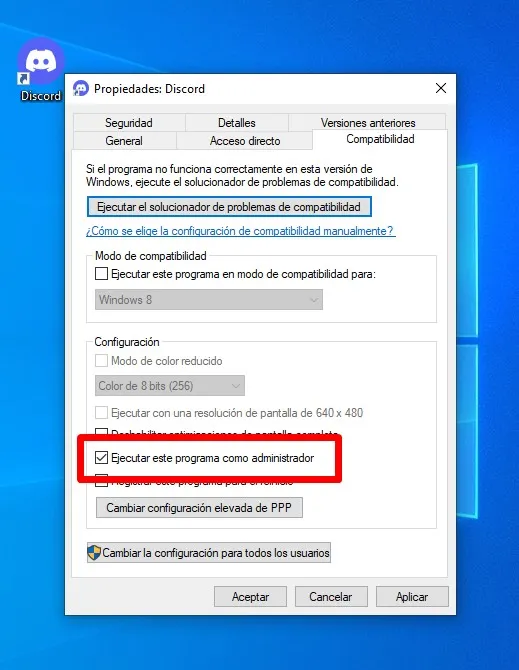
En caso de que deje de aparecer, podemos configurar el acceso para que siempre se ejecute con permisos administrativos y no tengamos que abrirlo dando clic derecho. Para esto vamos a darle clic derecho al acceso de Discord y elegimos Propiedades. En la pestaña Compatibilidad marcaremos la opción “Ejecutar como administrador” y luego damos clic en Aceptar.
Borrar la carpeta AppData de Discord
Otro motivo por el cual aparece este molesto error, puede deberse a la caché de la aplicación. Por suerte, es bastante sencillo vaciar esta caché, en realidad vamos a eliminarla; pero no hace falta preocuparse, se generará una nueva automáticamente.
Comenzamos abriendo el Administrador de tareas (Alt + Ctrl + Supr) y nos aseguramos de que ningún proceso de Discord este abierto, el programa debe estar 100% cerrado.
A continuación, vamos a presionar Windows + R para abrir el cuadro de diálogo Ejecutar y escribiremos %AppData%, presionamos Enter. Se abre una nueva ventana del Explorador de archivos, buscamos la carpeta de Discord y procedemos a eliminarla. También vamos a borrarla definitivamente de la papelera de reciclaje.
Desinstalar y volver a instalar Discord
Si el problema persiste, no nos quedan muchas alternativas. La última solución es eliminar Discord de nuestro ordenador desinstalándolo. Para luego, volver a instalarlo.
- Comenzamos abriendo Configuración con la combinación de teclas Windows + i.
- Vamos a la pestaña de Aplicaciones y elegimos Aplicaciones y funciones.
- Ahora tendremos que buscar la app de Discord y presionaremos en los tres botones que se encuentran del lado derecho.
- Pulsamos en Desinstalar y seguiremos las instrucciones indicadas en pantalla.
- Una vez que hicimos esto, vamos a la carpeta de instalación de Discord y la eliminamos.
Para terminar, tendremos que reiniciar el ordenador. Una vez que vuelva a iniciar Discord estará desinstalado; así que podemos proceder con volver a descargar el ejecutable e instalarlo nuevamente.


¿Tienes alguna pregunta o problema relacionado con el tema del artículo? Queremos ayudarte.
Deja un comentario con tu problema o pregunta. Leemos y respondemos todos los comentarios, aunque a veces podamos tardar un poco debido al volumen que recibimos. Además, si tu consulta inspira la escritura de un artículo, te notificaremos por email cuando lo publiquemos.
*Moderamos los comentarios para evitar spam.
¡Gracias por enriquecer nuestra comunidad con tu participación!